
首先将之前的素材组合在一起,并搭建场景。

桌面使用一张纹理材质贴图,通过节点调整贴图的大小比例。

后面的墙壁可以通过一张法线贴图来控制起伏效果,从节点的逻辑上来看,和OC渲染器很相似。

建立一个空物体,可以让摄像机的焦点转移到空物体上,这样开启景深后,可以自由操控相机对焦的地方。

渲染面板可以切换不同的槽,这样用来对比不同的渲染结果很方便。

合成面板中有各种颜色、滤镜之类的调整节点,背景上可以看到实时效果,如果不想后期麻烦去PS里调的话,Blender可以基本完成这个任务。

这样,一个经过略微调整之后的小场景就渲染出来了。

接下来准备制作一段动画,调整输出尺寸和帧率,我用的800*800,总共30帧。如果尺寸很大的话,估计渲染时间会很长。

下面的部分是时间轴编辑区域,可以建立关键帧。

将盘子拖出画面外,再建立一个关键帧,就可以形成一段盘子从外面移入镜头内部的动画。

为了让动画更加真实,可以在Blender的动画面板中调整曲线编辑器,控制盘子运动的速度和起始状态,使它看起来更加符合物理常识。


接着对焦点空物体设立一个关键帧动画,让焦点先落在咖啡杯上,等盘子入画之后再移动到甜甜圈上。这样,就形成了一段变焦的动画。

动画渲染是需要耗费巨量的时间的,Blender里提供了一个很有意思的功能,叫做【分段路径追踪】。比如,你渲染一个甜甜圈只需要50的采样就能达到基本没有噪点,而这个采样值对于咖啡杯的玻璃和液体来说远远不够,可能需要500的采样才能够清晰点。但是,如果你整体采用500的采样的话,这个数值对于甜甜圈的渲染来说是完全溢出的,这样就浪费很多的渲染时间。

【分段路径追踪】的好处就是,你可以设置一个基础采样值为50,这样保证大部分的物体是清晰的。然后在下面的次级采样中,将咖啡杯所需要的透射部分的系数改为10。那咖啡杯的采样就变成了50*10=500,就相当于电脑只有在渲染咖啡杯的时候才是500,其他部分都是50,很有效率的节省了渲染时间。

输出格式设置为png,我是GTX2080s的显卡,30帧的图片一共渲染了1小时33分钟。


如果想要渲的更快的话,发挥你的“钞能力”,多买几张显卡吧。

最后,是将这30帧画面合成一个短视频。
来到Blender的视频编辑窗口,载入刚才的图片序列,可以看到轨道上已经形成了一段小影片。

进行一些参数设置就可以输出了,不过Blender自带的输出格式只有视频,如果想输出动态图片gif就不行了。

为了解决这个问题,在Blender众多的插件支持中,我找到了一款叫做【bligify】的插件,终于解决了这个问题。
安装完成之后,就可以在工具栏里看到这个插件了,可以一键导出GIF,不用麻烦别的软件了。

这个插件我找了很久,一开始找到的都有bug,怎么都导出不了。只有这个可以用,毕竟Blender还太小众,找资源太难了。

想要这个插件的话,可以添加我的公众号【白马与少年】,回复【blender插件】,我发给你。
导出完毕,最终的效果就是这样了。


总结
当然,Blender也还是有很多需要改进的地方,插件部分也基本上是全英文,需要克服一下这个语言障碍。
接下来,还要更多的东西需要学习,慢慢熟练吧。
以上,是关于Blender的使用体验,仅为个人感受,没有权威性,后面会继续更新。如果想要学习和交流,可以加入我的QQ群——白马少年的C4D研究中心(561051099)

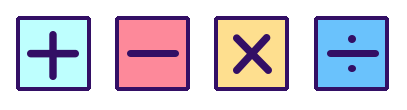

喜欢的话,可以【评论、分享、点赞、在看】支持一下哦~


